Win-CASA speichert nur den Pfad zu den Dateien/Fotos in der Datenbank ab und nicht die Datei selbst. Dies betrifft die zugeordneten Dateien der Nachweise, im CRM-Modul, die Fotos in den Wohnungs- oder Objektstammdaten und in der Buchhaltung gescannte Belege. Wenn das Programm im Netzwerk betrieben wird, kann es daher zu folgendem Problem kommen:
Am Arbeitsplatz A wird ein Nachweis generiert und die Datei C:\Dokumente\Haus_997\Nebenkostenabrechnung_20XX.pdf zugeordnet. Arbeitsplatz B möchte sich diesen Nachweis anschauen und das Dokument dazu aufrufen, bekommt aber nur die Meldung „Das Dokument wurde verschoben oder entfernt. Wählen Sie ein neues Dokument aus.“.
Die Ursache ist folgende:
Arbeitsplatz A hat das Dokument bei sich auf dem Rechner unter C:\Dokumente\Haus_997\Nebenkostenabrechnung_20XX.pdf abgespeichert. Nun versucht Win-CASA am Arbeitsplatz B auch das Dokument unter C:\Dokumente\Haus_997\ aufzurufen, was es aber nicht kann, da dieses Dokument nicht hier, sondern auf Arbeitsplatz A gespeichert ist.
Das gleiche gilt ebenfalls bei Bildern, die den Objekten oder Wohnungen zugewiesen sind.
Lösung:
Als erstes müssen alle Dokumente und Bilder zentral auf einem Rechner abgelegt werden, auf dem alle Arbeitsplätze über das Netzwerk Zugriff haben. z.B.: auf dem Server -> D:\Dokumente_Bilder
Als nächstes wird dieser Ordner im Netzwerk, mit Lese-/Schreibzugriff für alle beteiligten Arbeitsplätze, freigegeben. Danach muss an allen Arbeitsplätzen, welche Win-CASA installiert haben, ein Netzlaufwerk mit gleichem Laufwerksbuchstaben erstellt werden.
Dazu gehen Sie wie folgt vor:
Starten Sie dazu den Windows-Explorer -Dieser PC – Register Computer – Netzlaufwerk verbinden
– anschließend öffnet sich dieses Fenster:
Wichtig ist, dass überall der gleiche Laufwerksbuchstabe vergeben wird! Auch am Server (wenn dort Win-CASA installiert ist und damit gearbeitet wird) muss dieses Netzlaufwerk erstellt werden.
Wenn Sie in Zukunft Dokumente und Bilder den Nachweisen oder Objekten zuweisen, müssen Sie stets das neue Laufwerk (wie in diesem Beispiel, das Y:\ Laufwerk) auswählen und die Dateien zuordnen.
Damit ist sichergestellt, egal welcher Arbeitsplatz Zugriff haben möchte, dass die Datei gefunden und auch aufgerufen werden kann. Zum anderen wird die Sicherung dieser Dateien vereinfacht.
Wenn Sie Bilder und Dokumente bereits zugeordnet und bisher jedoch verschiedene Pfade im Netzwerk verwendet haben, können Sie nach Einrichtung des Netzlaufwerks die Dokumente wie folgt „umziehen“:
Gehen Sie in das Register Verwaltung – Objekte & Wohnungen – Weitere Funktionen –
Dokumente/Nachweise und klicken Sie in dem neuen Fenster auf die Schaltfläche „Dokumente Dateiordner“. Diese Aktion öffnet den „Umzugs-Assistenten“ für Nachweise.
Da Win-CASA nur die Pfade zu den Nachweis-Dokumenten speichert, erhalten Sie in der Mitte des neu geöffneten Fensters eine Auflistung von Pfaden, in denen laut Ihren Nachweisen, Dokumente zu finden sein sollten. Idealerweise sollte in der Auflistung nur Pfade aufgeführt sein, die von allen Arbeitsplätzen aufgerufen werden können. Ist dies nicht der Fall, müssen Sie die Nachweise umziehen lassen.
Nachdem Sie das Ziel ausgewählt und auf „Ausgewählten Ordner verschieben“ geklickt haben, versucht Win-CASA die Nachweise des markierten Ordners in das Ziel umzukopieren und die Pfade in den Nachweisen zu aktualisieren. Das funktioniert aber nur, wenn die Dateien auch wirklich noch an dem Ort liegen. Sollte die Datei im angegeben Pfad nicht vorhanden sein, wird der Nachweis auch nicht aktualisiert. Es kann daher möglich sein, dass Sie diese Aktion von jedem Arbeitsplatz-Rechner durchführen müssen, weil eventuell die Nachweise auf unterschiedlichen Rechnern erstellt wurden.


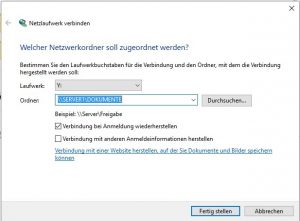
Eine Antwort hinterlassen